软件介绍
安装步骤
01
解压下载后的软件包。右键软件包,点击【解压到当前文件夹】(win11系统需先点击【显示更多选项】)。 (未安装解压软件可以点击此处查看:如何安装解压软件?)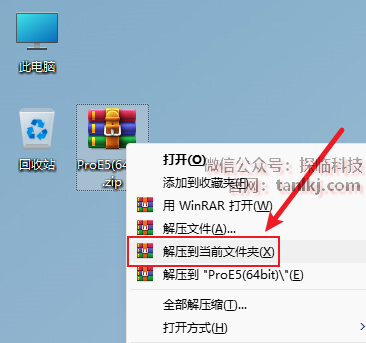
02
打开解压后的文件夹,右键程序【setup】,点击【以管理员身份运行】。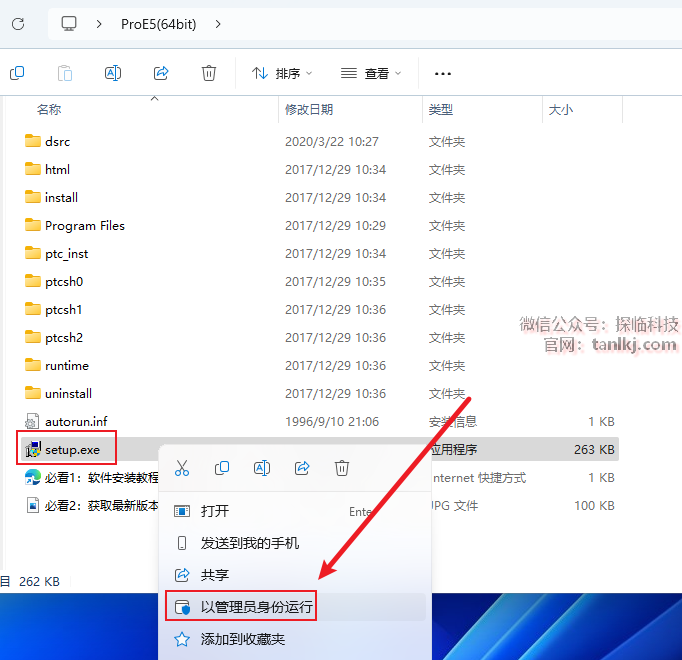
03
回到解压后的文件夹内,复制文件夹【Program Files】。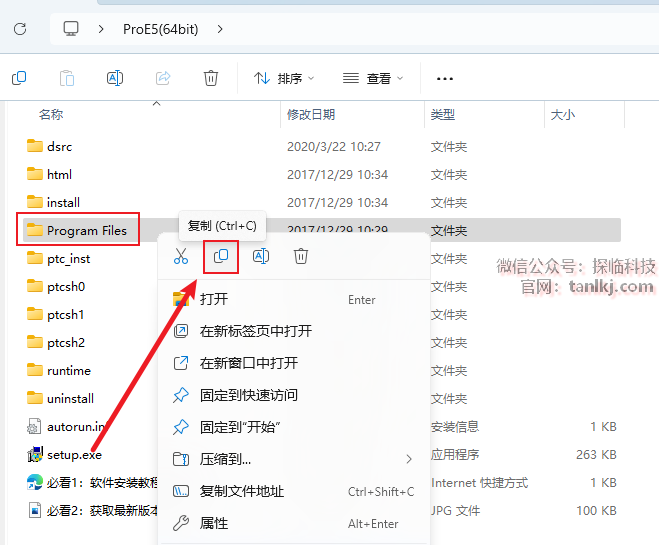
04
打开电脑D盘(其他位置也行,需记住位置),粘贴刚刚复制的文件。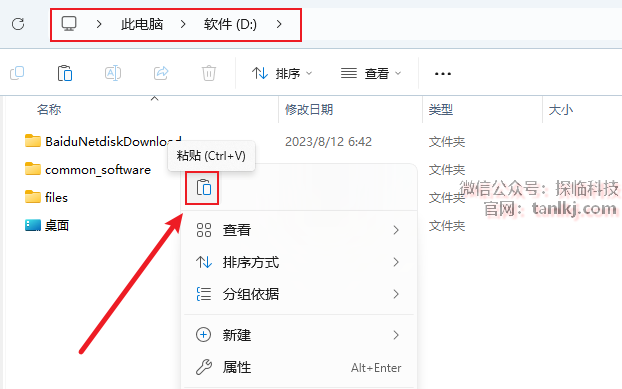
05
双击打开刚刚粘贴的文件【Program Files】。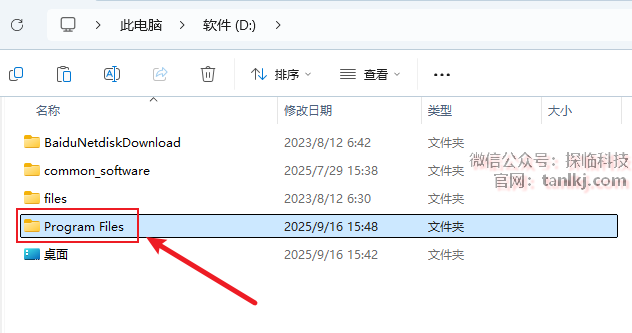
06
双击打开文件夹【PTC】。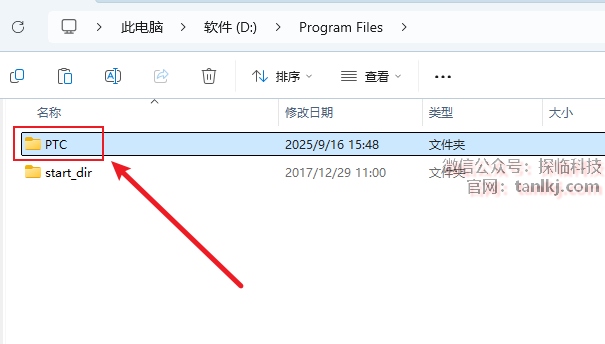
07
双击打开文件夹【license】。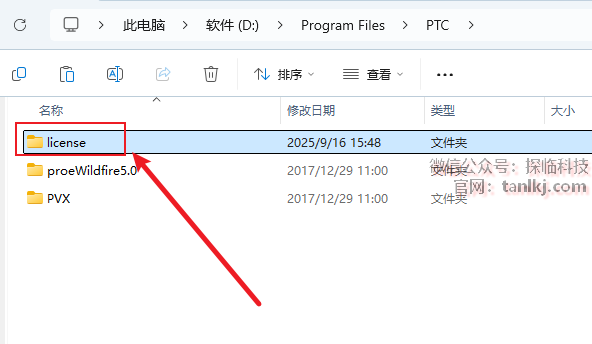
08
以记事本的方式打开文件【ptc】。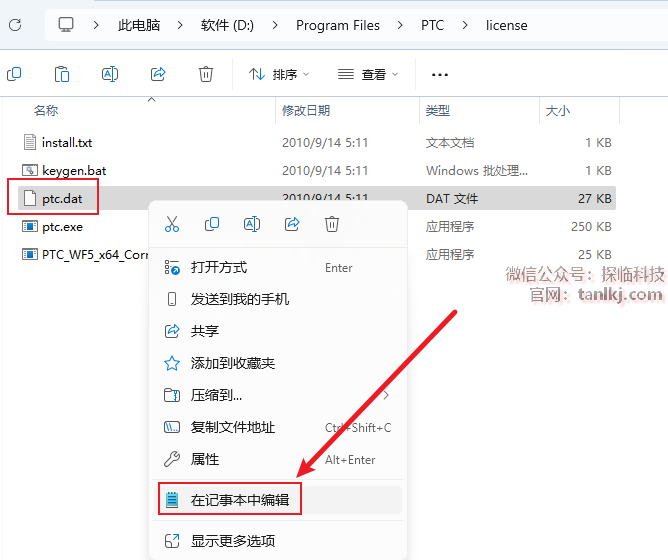
09
①点击【编辑】;
②点击【替换】。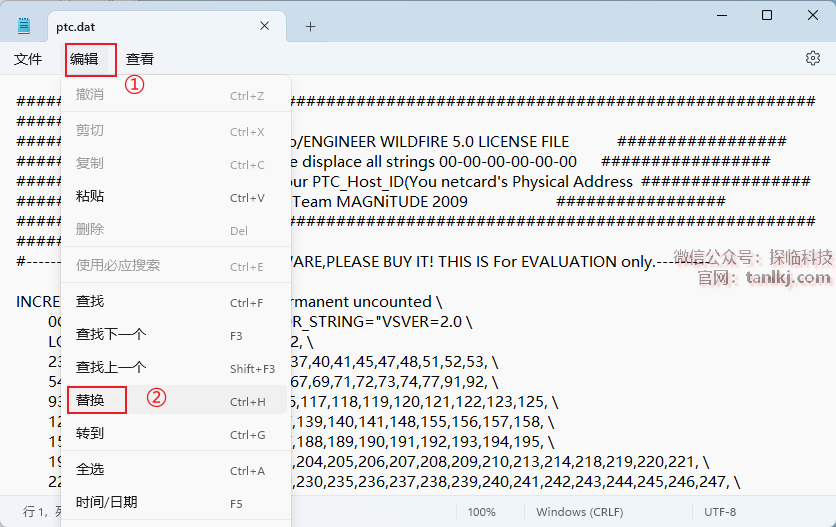
10
①输入:00-00-00-00-00-00
②将PTC主机ID复制到指定位置(如图所示);
③点击【全部替换】。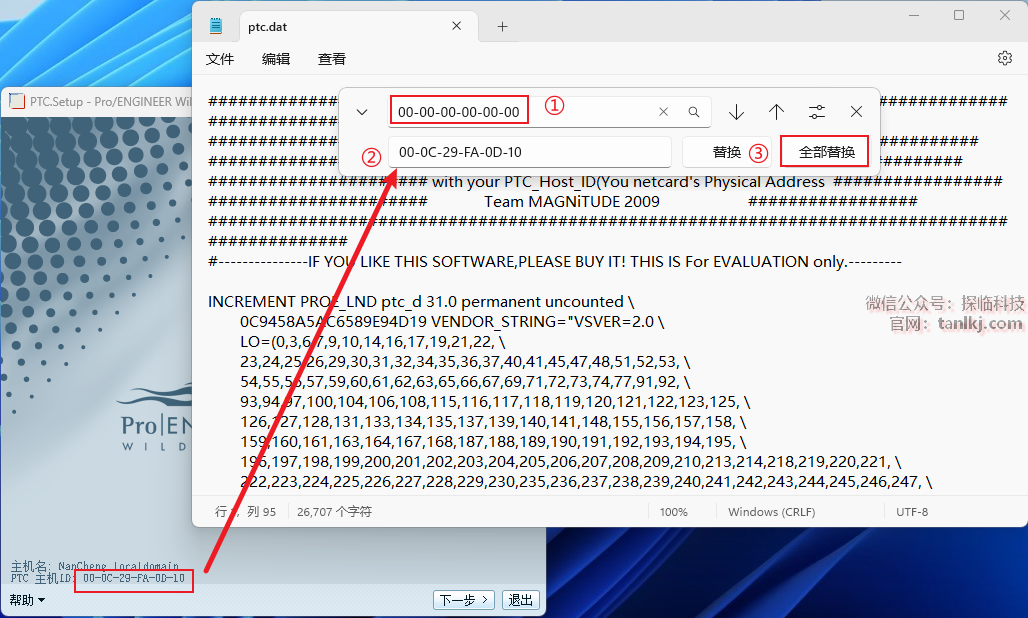
11
①点击左上角的【文件】;
②点击【保存】。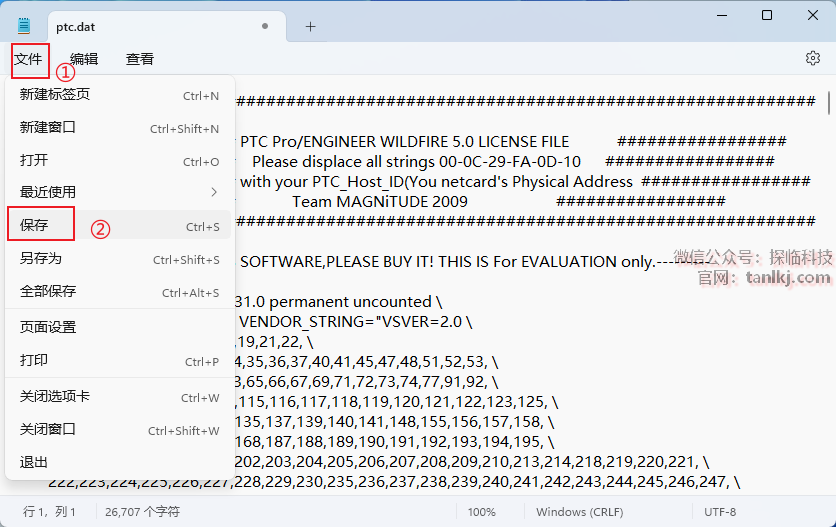
12
在【license】文件夹内,双击运行程序【keygen】,会生成文件【license】。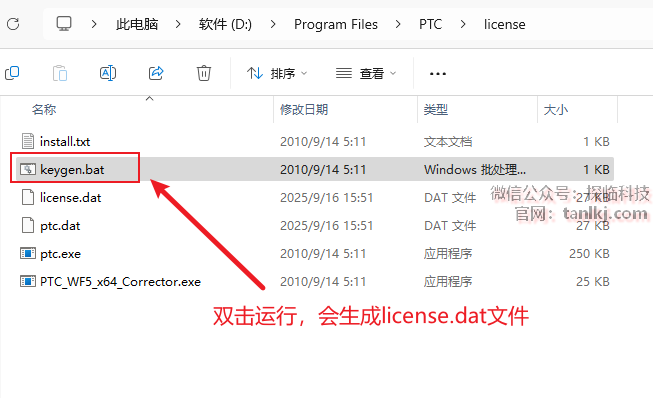
13
回到软件安装的窗口中,点击【下一步】。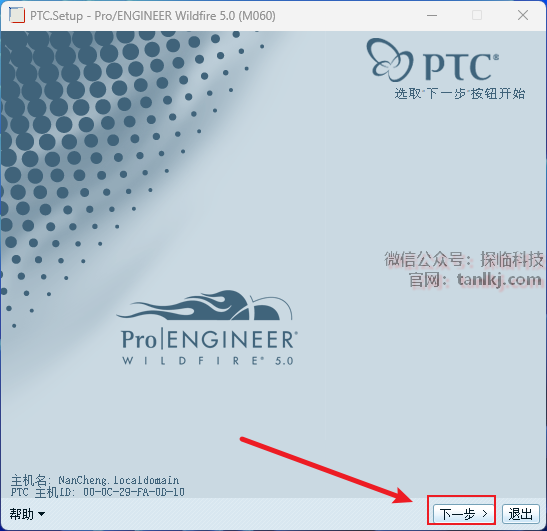
14
①勾选【我接受】;
②点击【下一步】。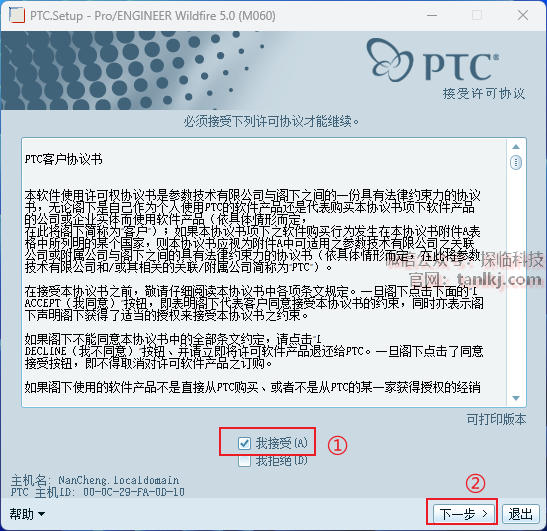
15
点击【Pro/ENGINEER】。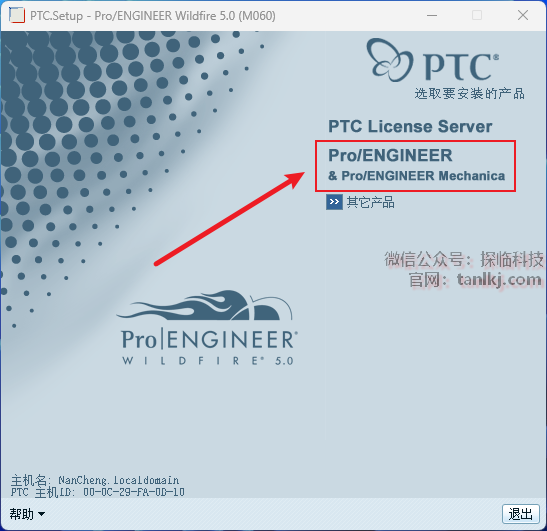
16
①如需更改软件安装位置,可将C改成其他盘符,这里改成D(不要修改其他任何字符,否则会导致无法安装);
②点击【下一步】。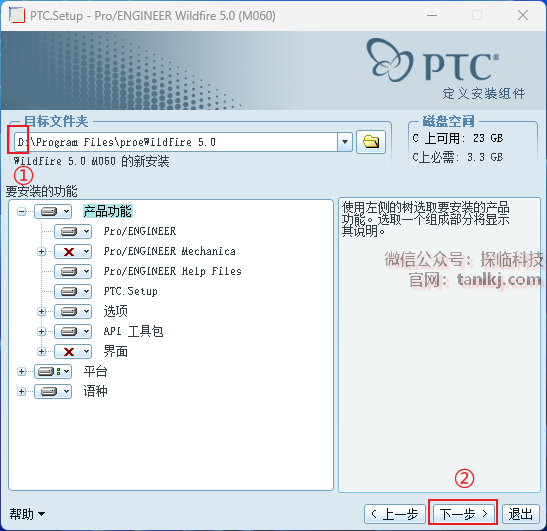
17
①勾选【公制】;
②点击【下一步】。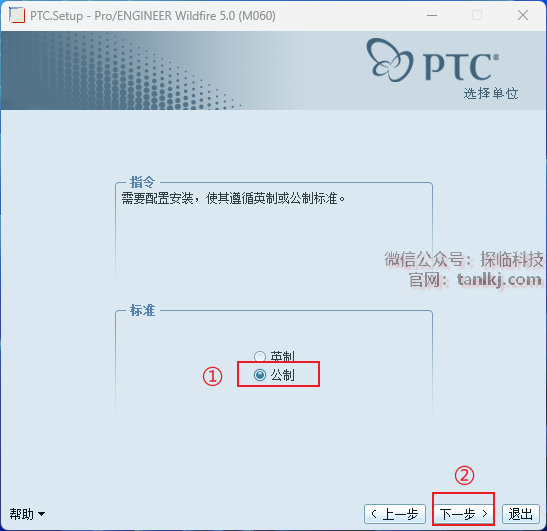
18
①点击【添加】;
②勾选【锁定的许可证文件】;
③点击【文件夹】图标;
④打开之前license文件生成的位置(【步骤12】中生成的位置);
⑤选中文件【license】;
⑥点击【打开】;
⑦点击【确定】;
⑧点击【下一步】。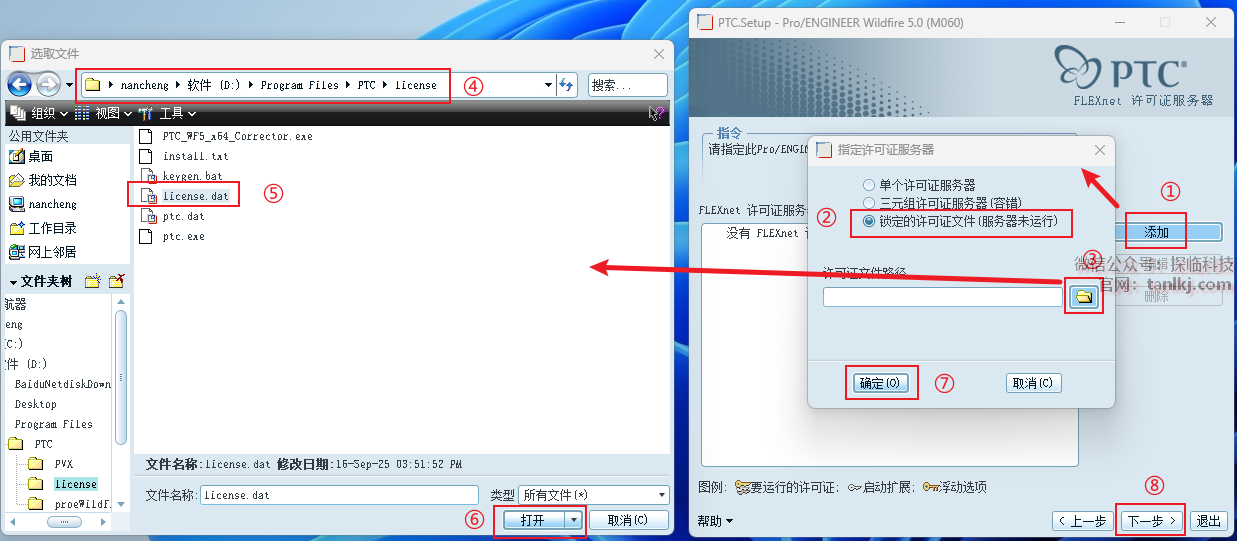
19
①勾选【桌面】、【开始菜单】、【程序文件夹】;
②点击【下一步】。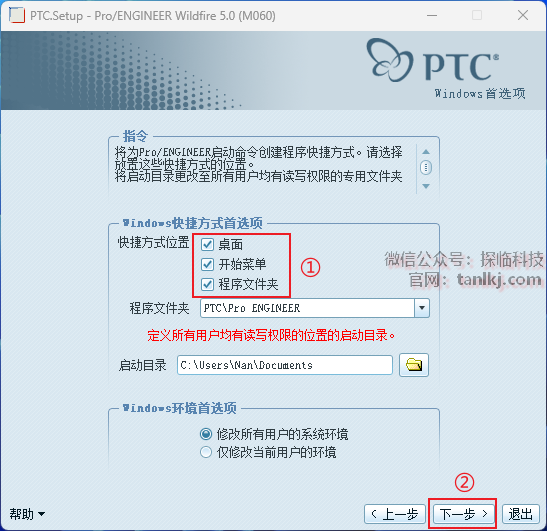
20
①勾选【OLE】设置;
②点击【下一步】。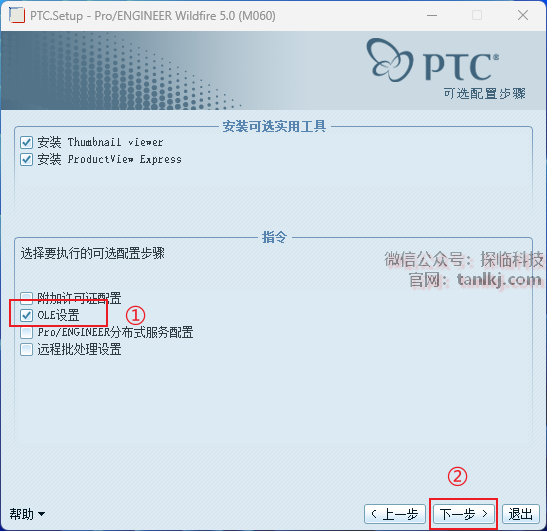
21
①语言栏选择【简体中文】;
②语言栏选择【简体中文】;
③点击【下一步】。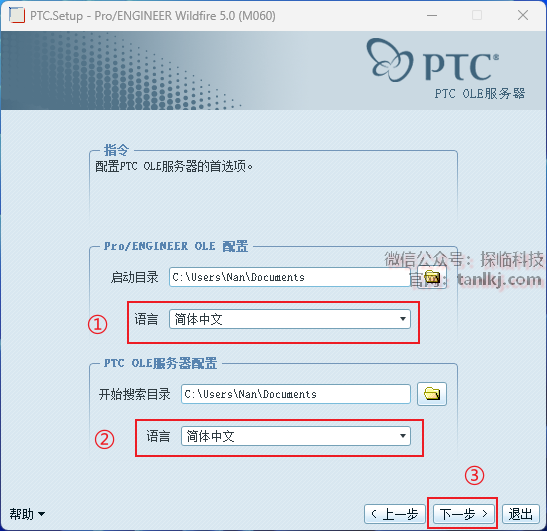
22
点击【安装】。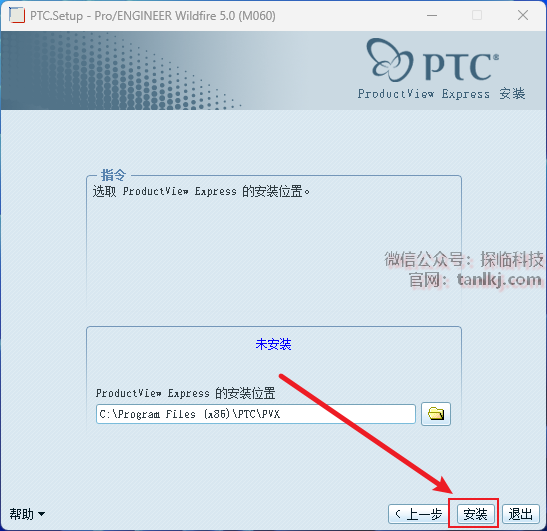
23
正在安装中……
24
①安装完成后,点击【退出】;
②点击【是】。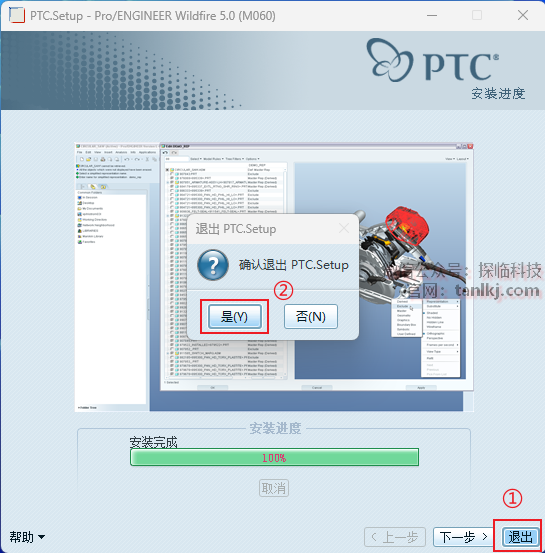
25
回到之前解压后的文件夹内,双击打开文件夹【Program Files】。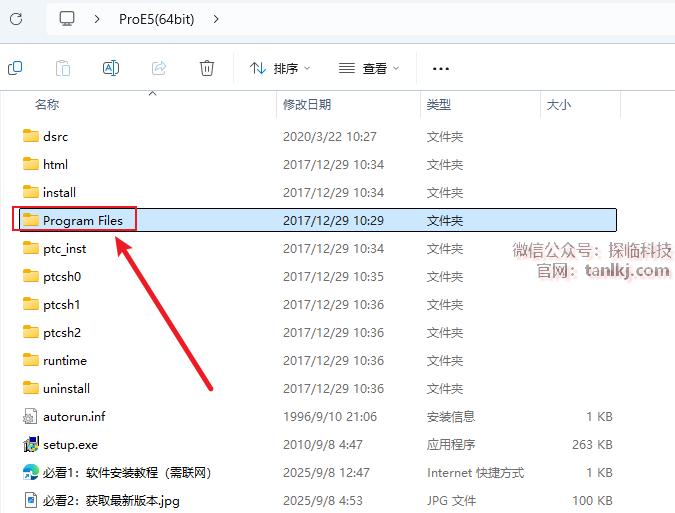
26
双击打开文件夹【PTC】。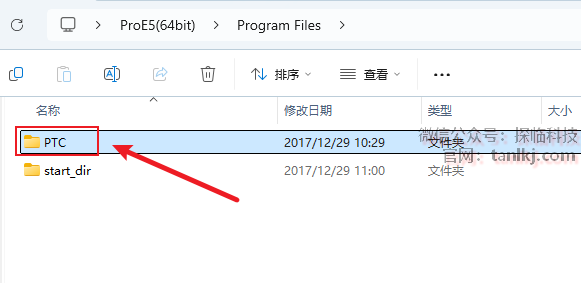
27
双击打开文件夹【license】。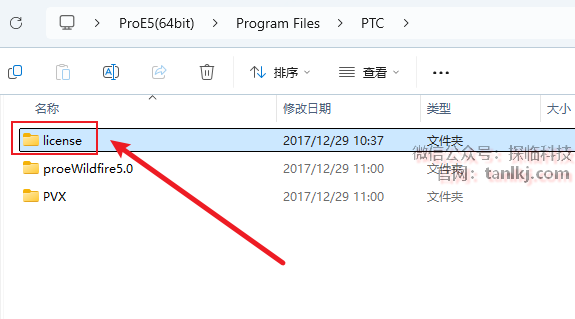
28
复制文件【PTC_WF5_x64…】。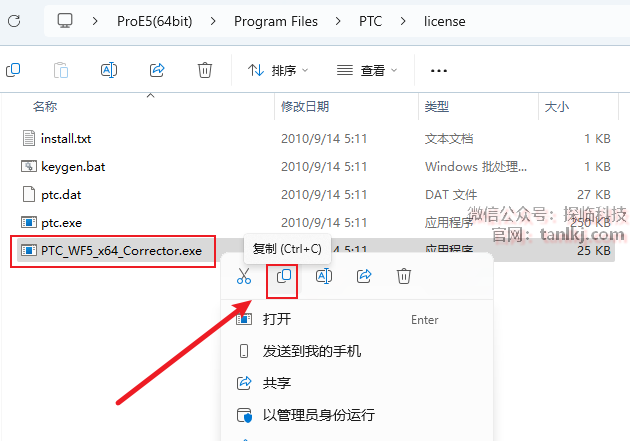
29
在桌面,右键软件【Pro ENGINEER】,点击【打开文件所在的位置】。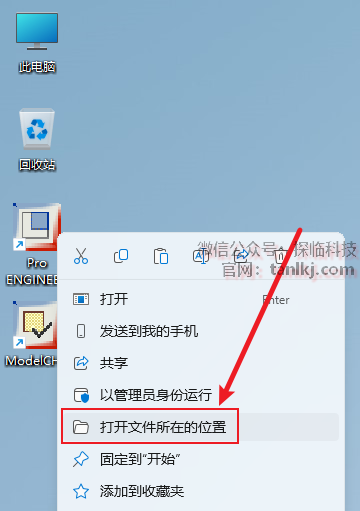
30
点击上方地址栏中的【Program Files】。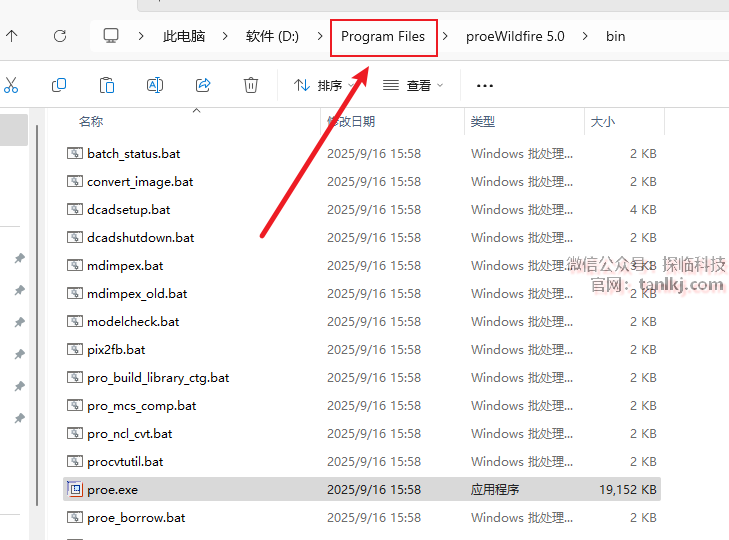
31
粘贴刚刚复制的文件。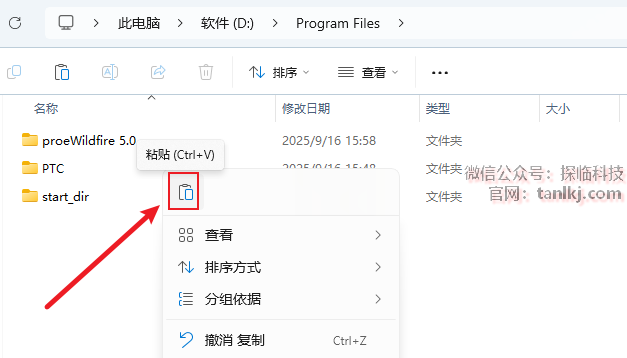
32
右键刚刚粘贴的文件【PTC_WF5_x64…】,点击【以管理员身份运行】。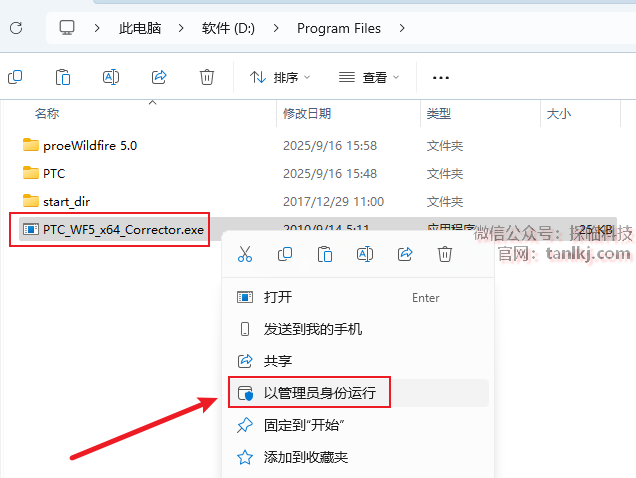
33
提示:Done!24 patches made后,点击右上角的【X】关闭程序。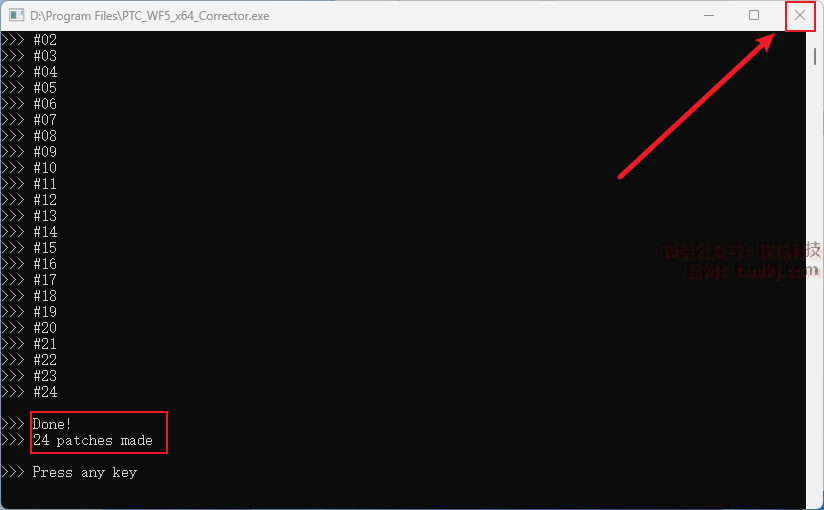
34
在桌面,双击运行软件【Pro ENGINEER】。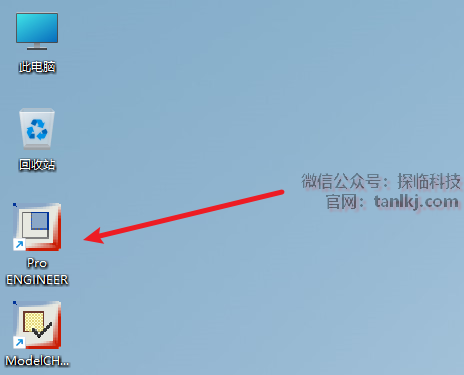
35
软件安装完成。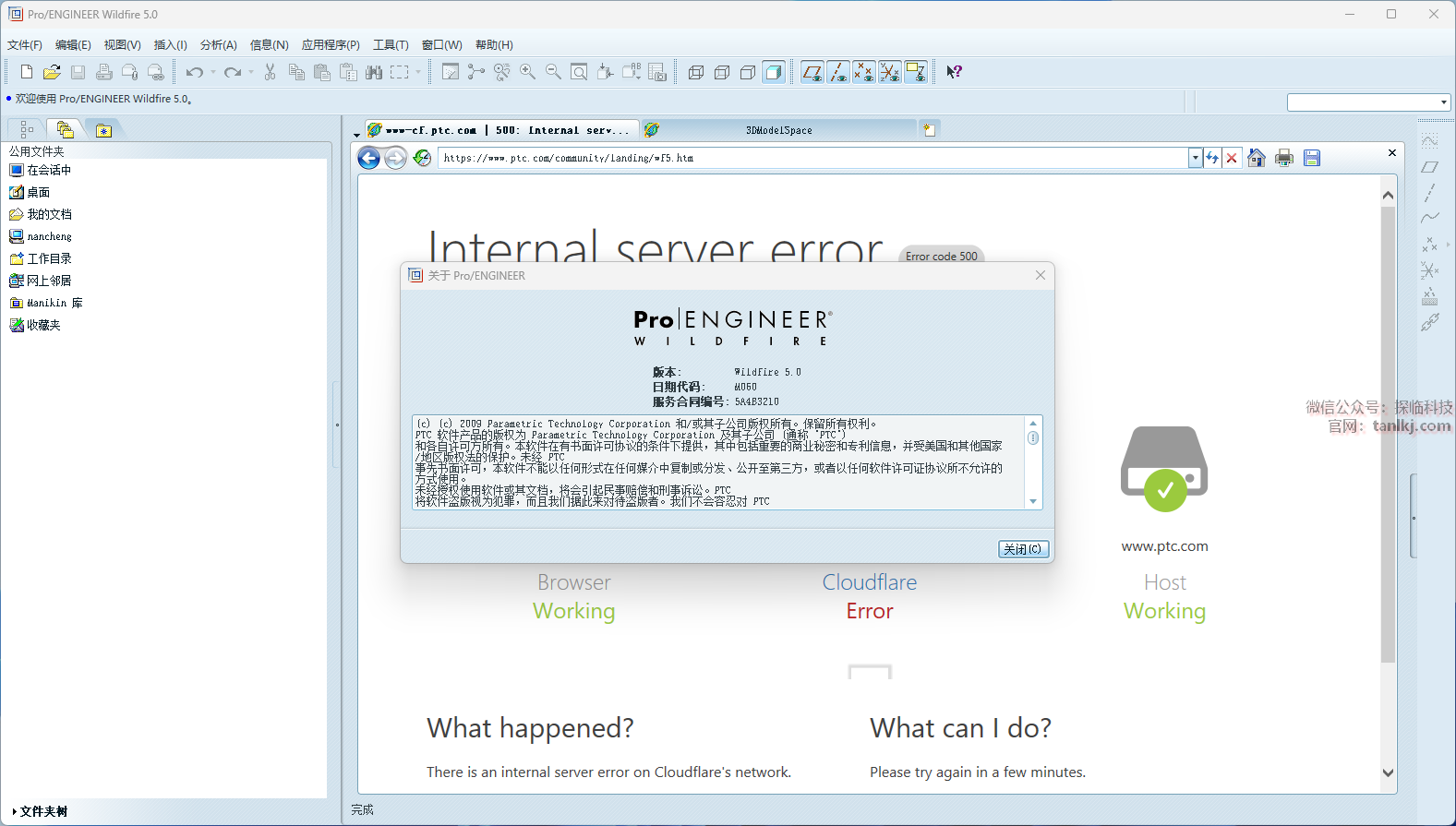




评论0